Start de mest brugte Android-apps fra meddelelsesskuffen
Miscellanea / / February 14, 2022
Sikker på, da lagerplads er mindre af en bekymring i dag, kan vi indlæse et par dusin apps på vores Android-enhed. Men når det kommer til rutinemæssig brug, har vi ikke rigtig adgang til hver enkelt af dem på regelmæssig basis. Sandt nok har vi bare en håndfuld apps, vi bruger dagligt. Ville det ikke være nemmere, hvis du kunne starte dine foretrukne, mest brugte apps på Android direkte fra din meddelelsesskuffe? Det ville være fantastisk, ikke?
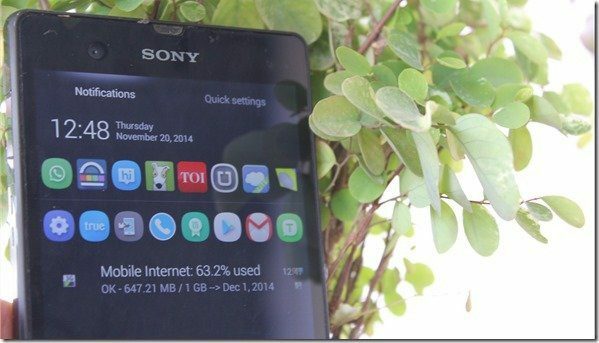
Så i dag vil jeg anmelde en lovende app til Android kaldet Hangar – Smarte app-genveje, som fastgør app-genveje til meddelelsesskuffen. Da meddelelsesskuffen kan tilgås fra enhver app eller endda låseskærmen, kan du starte dine yndlingsapps hvor som helst. Så lad os se, hvordan appen fungerer, og de fantastiske ting, den kan.
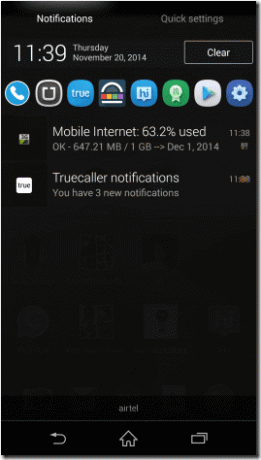
Bøjle til Android
Når du har installeret og startet appen, aktiveres den automatisk, og du vil se genveje til 8 af de mest brugte apps på din enhed. Bemærk venligst, at Hanger vil begynde at registrere app-brugsdata, efter den er installeret på enheden, og det kan tage noget tid, før den lærer det mønster, du bruger appsene i, at kende.
Fedt tip: Hvis du mener, at kun 8 apps ikke er nok til at passe til dine behov, så gå over til Udseende fanen. Her kan du øge eller endda reducere antallet af viste apps pr. række og tilføje endnu en række, hvis du mener, du har brug for mere fast ejendom.

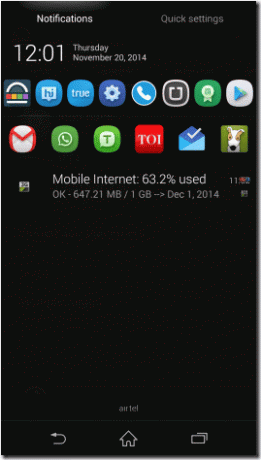
I den Apps fanen kan du se den tid, du har brugt på hver af de apps, der er installeret på din enhed, og den prioritet, som de vil blive vist på i meddelelsesskuffen.
Disse statistikker kan ses gennem en indbygget widget, der følger med appen. Hvis du vil tilføje en app manuelt til Hanger Launcher, skal du trykke på appen på listen og vælge muligheden Pin app. Hvis du bevidst ønsker at skjule en app, skal du vælge muligheden Skift sortliste.
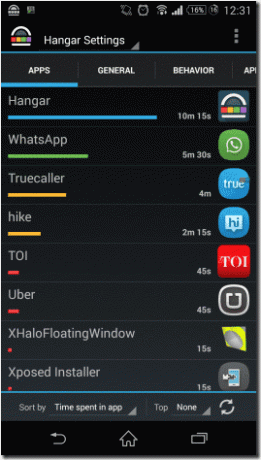

En af de fantastiske funktioner på Hanger er, at den understøtter de fleste af de ikonpakker, der er tilgængelige i Play Butik. Under Generel fanen, skal du vælge indstillingen Ikonpakke og find en ikonpakke i Play Butik, som du gerne vil have på din telefon.
Når pakken er installeret, skal du vende tilbage hertil og vælge ikonpakken for at anvende ændringerne. Under Opførsel, kan du vælge placeringen af de fastgjorte apps og starte dem i et flydende vindue, hvis det understøttes af din ROM.

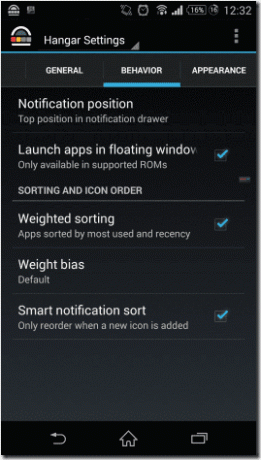
Konklusion
Så det var stort set alt om Hanger. Appen er gratis og helt uden annoncer uden premium-funktionsopkøb. Du kan donere til udvikleren, hvis du føler, det er det værd. Personligt kunne jeg virkelig godt lide appen. Den dræner ikke for meget af batteriet og er meget let på hukommelsen. Så prøv appen og fortæl os dine synspunkter om den i kommentarfeltet.
Sidst opdateret den 3. februar, 2022
Ovenstående artikel kan indeholde tilknyttede links, som hjælper med at understøtte Guiding Tech. Det påvirker dog ikke vores redaktionelle integritet. Indholdet forbliver upartisk og autentisk.
VIDSTE DU
Notion, produktivitetsappen, blev grundlagt i 2013.



